どうも、白夜霧(@KiRi_Byakuya)です。
今回は『GoProを一番安く購入できる』公式サイトからの購入方法をまとめて見ました。
GoPro公式サイトからの購入は「海外サイトからの購入」となるので、ちょっとだけ日本のショッピングサイトとは勝手が違います。
少しややこしい部分があるので、初めて海外サイトから商品を購入する人の参考になれば幸いです。
この記事でわかること
- 各ショッピングサイトのGoProの価格比較
- GoProを公式サイトで購入する際の注意点
- GoProの注文状況の確認方法
- GoProの発送後の荷物を追跡する方法
GoProは『公式』で購入した方が一番安い!
GoProの価格比較
| ショップ | 価格 | バッテリー個数 | 本体を除く付属品 |
| GoPro公式 | ¥49,000 |
2 |
|
| Amazon | ¥64,900 | 1 |
|
| Amazon(バッテリー付き) | ¥68,750 | 2 |
|
| 楽天 | ¥60,000 | 2 | 公式と同じ※ |
単純に価格を比較するだけでもわかると思いますが、公式と比べるとAmazonや楽天では+1万以上上乗せされた金額で販売されています。
安いからと言ってセット内容がしょぼいわけでななく、逆にAmazonの一番高いセットよりも付属品は多くて優秀です。
[st-cmemo fontawesome=”fa-exclamation-circle” iconcolor=”#ef5350″ bgcolor=”#ffebee” color=”#000000″ bordercolor=”” borderwidth=”” iconsize=””]
- 2021年3月現在、GoPro公式セットと同等のセットは、Amazonでは既に販売されていないみたいです。
- 公式と同じセットで販売されている楽天でも「数量限定」記載されているので、公式以外から購入を検討している人はお早めに。
[/st-cmemo]
「GoProサブスクリプション」への加入が必須
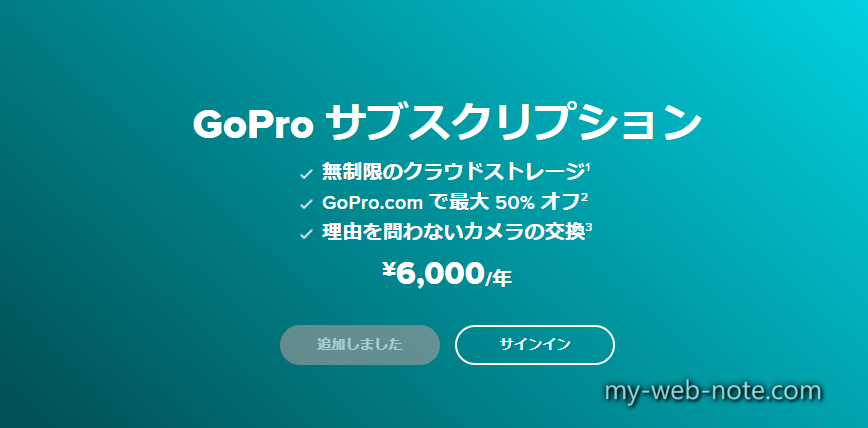
GoPro公式サイトで購入する際、一番安い金額で購入するには一つ条件が有ります。それは「GoProサブスクリプション」への加入です。
誤解している人もいるかもしれませんが、「¥49,000」はサブスク1年分(¥6,000)を含めた金額です。本体価格(¥43,000)とサブスク1年分(¥6,000)を合計した金額が「¥49,000」となります。
加入に特別な手続きは必要なく、GoPro購入の際に一緒に「1年間のGoProサブスクリプション」を一緒にカゴに入れて購入すれば加入となります。
[st-cmemo fontawesome=”fa-search” iconcolor=”#66BB6A” bgcolor=”#E8F5E9″ color=”#000000″ iconsize=”200″]
『GoProサブスクリプション』のサービス内容
- 無制限のクラウドストレージ
- GoPro公式サイトでアクセサリーが最大50%オフ
- 理由を問わないカメラの交換補償
[/st-cmemo]
「GoProサブスクリプション」は1年以内の解約もOK!違約金なし!

年間¥6,000とちょっとお高いサブスクですが「サブスクリプション付きのGoPro HERO9セット」で購入&契約したサブスクでも、1年以内に解約しても違約金は発生しません。
それが正しい解釈となります。(差額請求なし)
サポートから誤った情報が出てしまい申し訳ありせん。— GoPro Japan (@GoProJP) September 21, 2020
現在サポートスタッフの担当と確認中ですが、その情報は正しくありません。誤った情報が出てしまい申し訳ございません。1年以内にサブスクリプションを解約後、差額請求は一切ございません。2年契約も必要ありません。
— GoPro Japan (@GoProJP) September 21, 2020
違約金が発生しないのなら、単純に「高いサブスクはいらない!」と考えて即解約も一つの手です。
ただ「GoProサブスクリプション」に登録すれば、躊躇なくアクションカムを使い倒すことができる環境が手に入る!と考えれば、即解約するのではなく、しばらく使ってみて検討してみるのもありだと思います。
サブスクの解約方法に関しては、下記記事を参考にして下さい。
[st-card myclass=”” id=”16343″ label=”” pc_height=”” name=”” bgcolor=”” color=”” fontawesome=”” readmore=”on” thumbnail=”on” type=””]
『GoProサブスクリプション』の注意点

かなり充実したサブスクだとは思いますが、注意すべき点が2つあります。
[st-cmemo fontawesome=”fa-exclamation-circle” iconcolor=”#ef5350″ bgcolor=”#ffebee” color=”#000000″ iconsize=”200″]
- 「GoPro公式サイトでアクセサリーが最大50%オフ」は、1 年間のサブスクリプションにつき最大 10 アイテムを上限とする。
- 「理由を問わないカメラの交換補償」は、1年間のサブスクリプションにつき、2回の交換を受け付ける。(交換手数料:$99 = 約1万円弱)
[/st-cmemo]
個人的には「まぁ妥当かな?」と思う条件で、特にマイナスイメージは感じていません。
公式でしか購入できないアクセサリーは公式で購入すればいいし、それ以外は他のショッピングサイトで購入すればいいだけですからね。
カメラの交換もアクションカムとは言え、そこまで乱暴に扱うつもりも無いので、年間2回以上壊すことはそうそうないと願いたい(;´∀`)
とりあえず、私は1年間はサブスクを使ってみて、翌年更新月前には解約する予定です。
GoPro向けのカメラアクセサリーは、公式以外のサードパーティ製もかなり種類があり選び放題なので、公式に固着する必要はありません。
[st-card myclass=”” id=”17121″ label=”あわせて読む” pc_height=”” name=”” bgcolor=”” color=”” fontawesome=”” readmore=”on” thumbnail=”on” type=””]
GoPro公式サイトで購入すると、いつ届くかわからない!?

GoPro公式サイトで購入した場合、海外からGoProが配送されるので「どんなに早くても、届くまでに約1週間ぐらいはかかる!」と思っていたほうがいいです。
私の場合2021年1月4日に注文し、届いたのは2021年1月9日で、約6日かかりました。
「明日、明後日にはどうしても欲しい!」という人は、割高になってしまいますがAmazonや楽天など、日本に在庫があるショップで購入しましょう。
アクションカメラ「GoPro」を早く使ってみたい!レンタルで使って試したい!
![]() [st-mcbutton url=”https://px.a8.net/svt/ejp?a8mat=3NIPCZ+1PX60A+5212+5YZ77″ title=”GoProをレンタルする” rel=”” fontawesome=”” target=”” color=”#fff” bgcolor=”#FFD54F” bgcolor_top=”#e57c03″ bordercolor=”#FFEB3B” borderwidth=”1″ borderradius=”5″ fontweight=”bold” fontsize=”120″ width=”90″ fontawesome_after=”fa-chevron-right” shadow=”#FFB300″ ref=”on” mcbox_bg=”#fafafa” mcbox_color=”” mcbox_title=”\ 借りて返すまで、全てが簡単! /” beacon=””]PR:どんな製品も「買わずに試せる!」[/st-mcbutton]
[st-mcbutton url=”https://px.a8.net/svt/ejp?a8mat=3NIPCZ+1PX60A+5212+5YZ77″ title=”GoProをレンタルする” rel=”” fontawesome=”” target=”” color=”#fff” bgcolor=”#FFD54F” bgcolor_top=”#e57c03″ bordercolor=”#FFEB3B” borderwidth=”1″ borderradius=”5″ fontweight=”bold” fontsize=”120″ width=”90″ fontawesome_after=”fa-chevron-right” shadow=”#FFB300″ ref=”on” mcbox_bg=”#fafafa” mcbox_color=”” mcbox_title=”\ 借りて返すまで、全てが簡単! /” beacon=””]PR:どんな製品も「買わずに試せる!」[/st-mcbutton]
「カメラを購入したことが無い。」「アクションカムは初めて」「買っても使いこなせるか不安」という人は、GoPro ![]() がレンタル出来る『ゲオあれこれレンタル』がオススメです。
がレンタル出来る『ゲオあれこれレンタル』がオススメです。
[st-cmemo fontawesome=”fa-thumbs-o-up” iconcolor=”#3F51B5″ bgcolor=”#E8EAF6″ color=”#000000″ iconsize=”200″]
- ネットで注文!身分証も不要で土日を問わず最短で出荷可能!
- 返却はコンビニでOK!返さずにそのまま購入もOK!
- 多少の破損での修理費上限は5,000円までの良心的!
[/st-cmemo]
カメラ以外にも、キッチン家電や美容家電やパソコンなどなど、いろいろなガジェット系もレンタル可能なので、気になる人は是非チェックしてみて下さい。
GoPro 本体は、わりと手頃な価格でレンタル可能なので、検討の余地あり!
![]()
GoPro公式サイトで購入する方法と手順
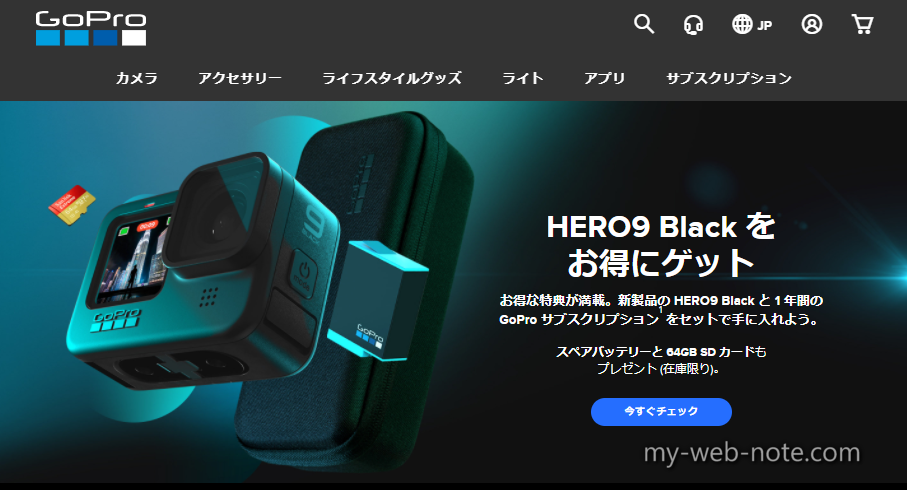
主な手順は以下の通りです。
[st-mybox title=”簡単な流れ” fontawesome=”fa-list-ol” color=”#757575″ bordercolor=”#f3f3f3″ bgcolor=”” borderwidth=”3″ borderradius=”5″ titleweight=”bold” title_bordercolor=”#757575″ fontsize=”” myclass=”st-mybox-class st-title-under st-list-no” margin=”25px 0 25px 0″]
- ①購入する商品を選んでカゴに入れる。
- ②配送先を入力する。
- ③支払い方法を入力する。
- ④入力内容を確認する。
[/st-mybox]
海外サイトからの購入なので、②がちょっと面倒ですが、頑張りましょう。
支払いは「クレジットカード」か「PayPal」のみ!

事前に準備する必要があるとすれば、メールアドレスは当然として、GoPro公式サイトで購入する場合、支払い方法は「クレジットカード」か「PayPal」の2択です。
「PayPal」は「支払い情報(クレジットカード情報など)が「PayPal」から先に流出しない!」というメリットがあります。
「海外サイトにクレジットカード情報を入力するのは怖い!」「今後も海外サイトでガジェットを購入したい!」という人は、これを気に登録してもいいかもしれません。
[st-cmemo fontawesome=”fa-bullhorn” iconcolor=”#FFEB3B” bgcolor=”#FFFDE7″ color=”#000000″ bordercolor=”” borderwidth=”” iconsize=””]
PayPalアカウントを持ってない人は、今ならこのリンクから登録すれば、なんにでも使える『¥500 OFFクーポン』が貰えます。
PayPalに登録して『¥500 OFFクーポン』をGET!!
[/st-cmemo]
「HERO9 + サブスクリプション」セットをカートに追加する。
[st-step step_no=”1″]公式サイトへ行く[/st-step]
GoPro公式サイトへアクセスし「HERO9 Blackをお得にゲット」の「今すぐチェック」をクリック。
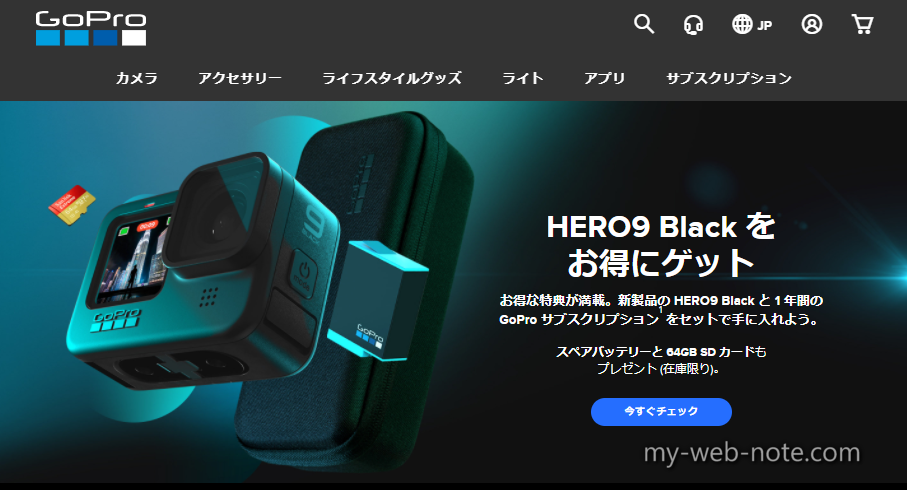
[st-step step_no=”2″]商品をカートに入れる。[/st-step]
「HERO9 + サブスクリプション」か「HERO9ハンドル+サブスクリプション」のどちらかを選択して「カートに追加」をクリックする。
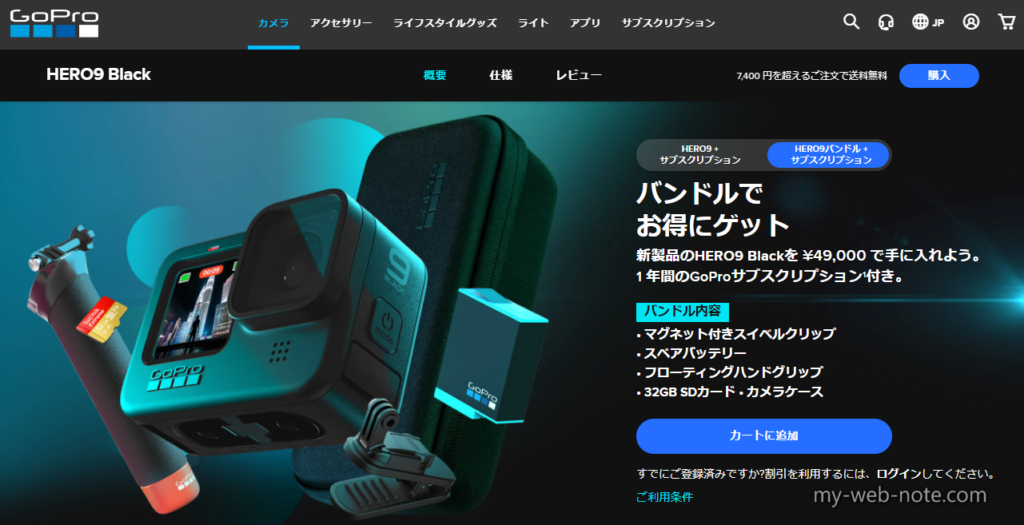
セットの比較
『HERO9+サブスクリプション』
- 本体(+バッテリー)
- スペアバッテリー(※1)
- MicroSDカード(64GB)(※1)
- カメラケース
(以下:ハンドルなし)
『HERO9ハンドル+サブスクリプション』
- 本体(+バッテリー)
- スペアバッテリー
- MicroSDカード(32GB)
- カメラケース
- マグネット付きスイベルクリップ
- フローティングハンドグリップ
(以下:ハンドルあり)
[st-cmemo fontawesome=”fa-exclamation-circle” iconcolor=”#ef5350″ bgcolor=”#ffebee” color=”#000000″ bordercolor=”” borderwidth=”” iconsize=””]
ハンドルなしの(※1)は「在庫限りのプレゼント」と公式サイトに記載されているので、購入したい人はお早めに。
[/st-cmemo]
個人的には「ハンドルあり」がオススメです。自撮りをする人なら、最初からハンドルが付属しているので、後から別途購入する必要もありません。かつ「マグネット付きスイベルクリップ」が結構優秀なアクセサリーなので、検討して見て下さい。
[st-step step_no=”3″]商品をカートに入れる。[/st-step]
「カードに追加」をクリックすると、右側にカードの中身が表示されます。この状態のまま「チェックアウト」をクリックすることで、各入力画面に移ります。
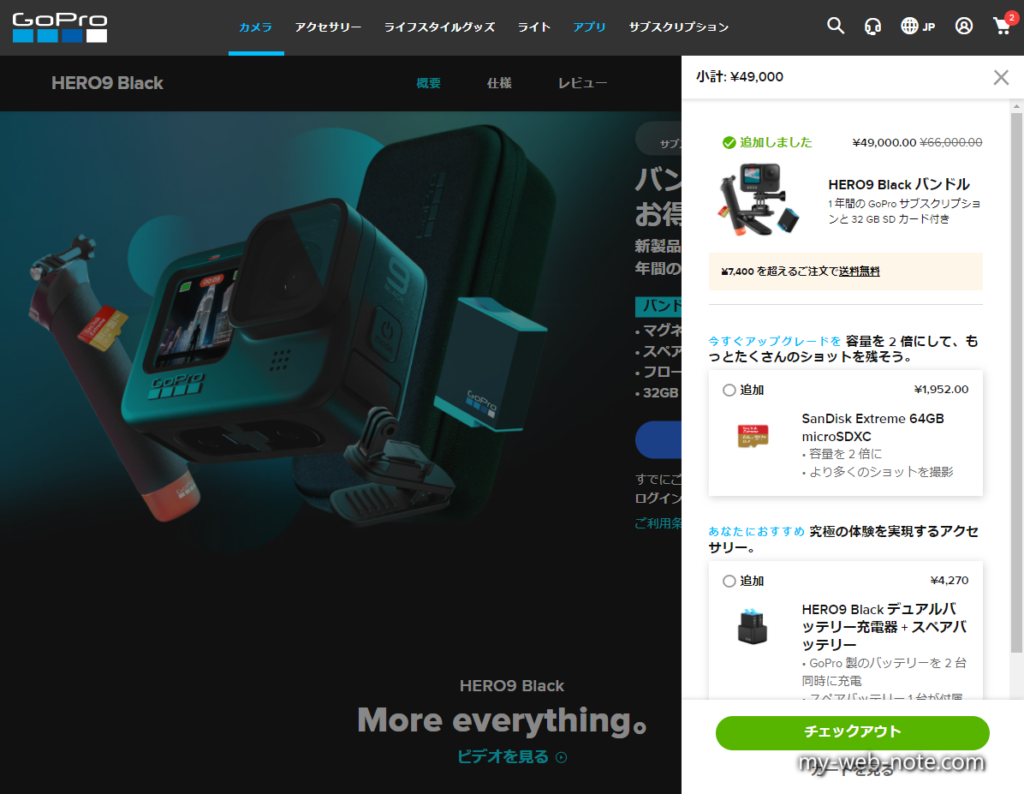
[st-cmemo fontawesome=”fa-hand-o-right” iconcolor=”#3F51B5″ bgcolor=”#E8EAF6″ color=”#000000″ iconsize=”200″]
GoPro本体と一緒に追加でアクセサリーを購入すると、在庫の関係で到着がより遅くなる可能性があります。「できるだけGoPro本体は早く欲しい!」という人は、公式のアクセサリー類は後で購入しましょう。
[/st-cmemo]
1:配送情報(住所入力の注意点)
配送情報を入力します。注意点として、GoPro公式サイトは海外サイトなので、住所は基本的にローマ字で入力することが推奨されています。
住所の入力例
- 日本語:〒100-8111 東京都千代田区千代田1-2-3 インペリアルパレス 101号室
- 英語(ローマ字):1-2-3,chiyoda inperiaru-paresu #101 chiyoda-ku tokyo 100-8111
[st-cmemo fontawesome=”fa-exclamation-circle” iconcolor=”#ef5350″ bgcolor=”#ffebee” color=”#000000″ iconsize=”200″]
- 配送先はあくまで日本なので、住所やマンション、アパート名はローマ字でOK
- 電話番号は「ハイフン不要」で頭の「0」を「+81」に置き換えて記入する。(例:090-1234… → +81901234…)
- 入力欄の右端に「緑の●」が表示されていることを必ず確認する!
[/st-cmemo]
住所を英語(ローマ字)で記入する際は、下記記事を参考にしました。
[st-cmemo fontawesome=”fa-bookmark” iconcolor=”#BDBDBD” bgcolor=”#fafafa” color=”#757575″ bordercolor=”” borderwidth=”” iconsize=””]
英語で住所かける? 郵便番号や番地など住所が困らずかけるように例文つきで解説
[/st-cmemo]
面倒くさい人は、日本語住所を英語表記に変換してくれる「JuDress」というサイトで変換して下さい。
[st-cmemo fontawesome=”fa-bookmark” iconcolor=”#BDBDBD” bgcolor=”#fafafa” color=”#757575″ bordercolor=”” borderwidth=”” iconsize=””]
JuDressは日本語住所を英語表記に変換するWebサービスです。
[/st-cmemo]
住所の入力が完了したら「保存して続行」をクリックして次へ。
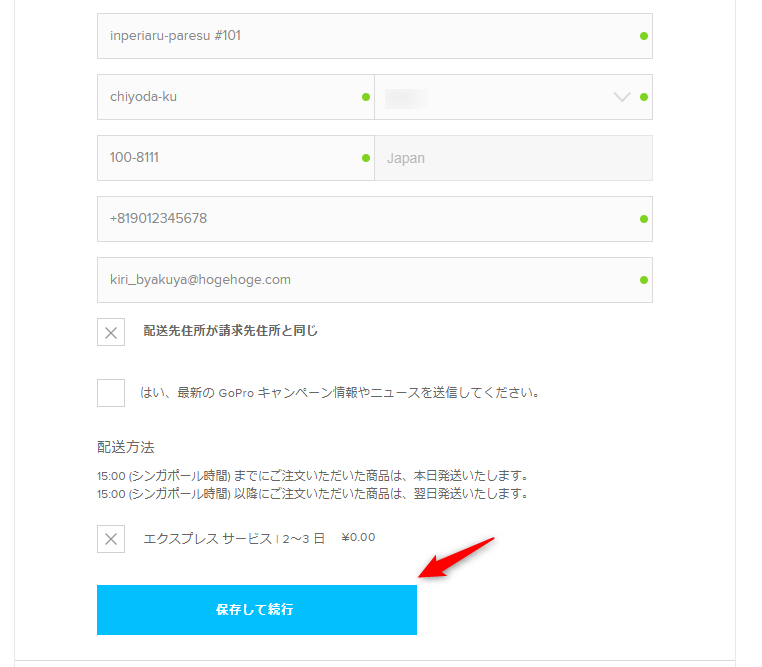
住所を「日本語」で入力するのは、本当にダメなの?

他のサイトでも「住所はローマ字入力が推奨」されていますが、私は日本語で住所を入力して、無事届きました。
「だったら日本語でいいじゃん(;´Д`)!」と思うかもしれませんが、ネットで色々調べると日本語で入力した場合は、あまりいい話を聞きません。
どうやら、配送元が強制的に漢字をローマ字読みに変換するらしく、県名はともかく市町村が「どこそこ?」というものに変換されてしまい、日本に来てから「該当する住所がない!」となって到着が遅れるらしいです。
私のように「日本語でええやろ(。∀゚)」と無謀な挑戦をすることはオススメしません。
2:請求先住所
請求先の住所も配送先住所と同じようにローマ字入力で記入しましょう。
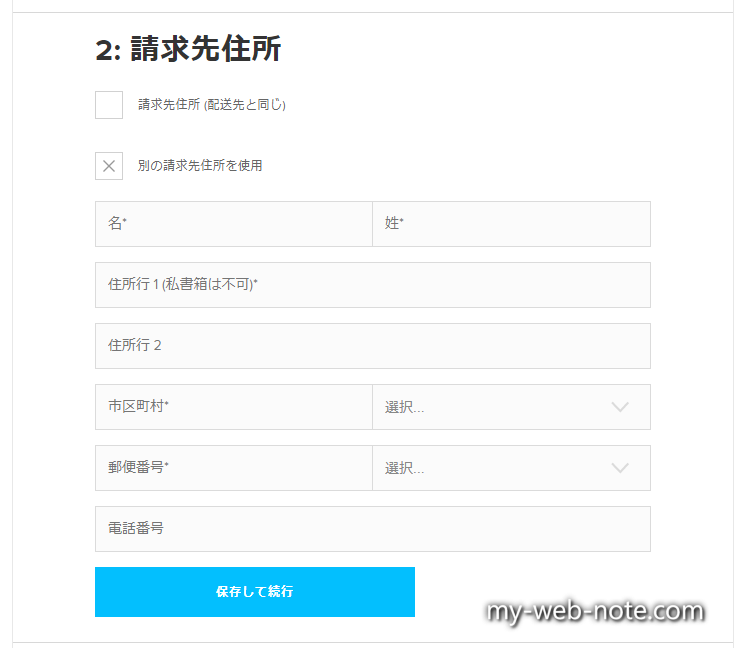
「1:配送情報」で『配送先住所が請求先住所と同じ』にチェックを入れていれば、ここの入力は省略可能です。

住所を間違うと面倒なことになるので、特別な理由がない限りは「配送先住所が請求先住所と同じ」を推奨。
3:支払い
支払い方法を選択します。支払いは「クレジットカード」か「PayPal」の二択です。入力が完了したら「同意して続行」をクリック。
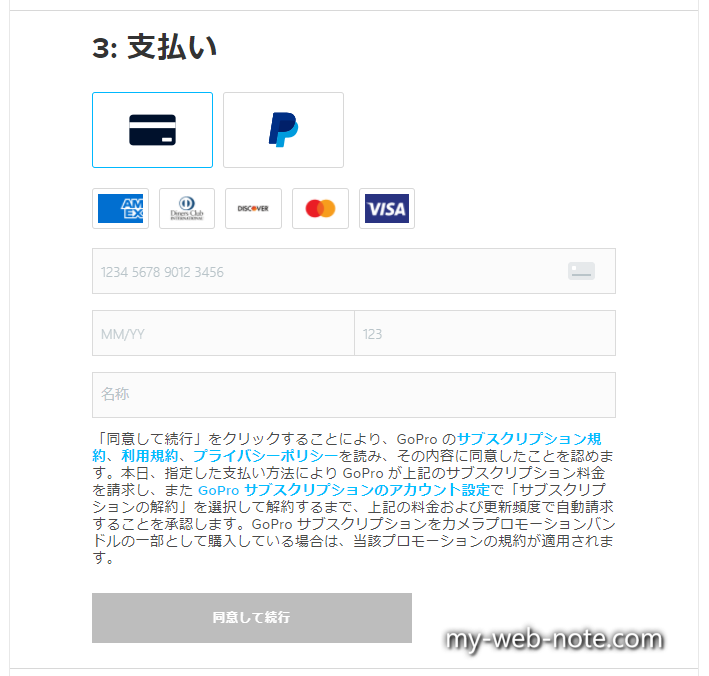
[st-cmemo fontawesome=”fa-exclamation-circle” iconcolor=”#ef5350″ bgcolor=”#ffebee” color=”#000000″ iconsize=”200″]
支払いの入力にミスをした状態で「同意して続行」をクリックすると、エラーが発生し、それを連続で繰り返してしまうと「一時的に注文がブロック」されてしまいます。
詳細は「GoPro公式サイトからの購入出来ない問題」を参考にしてみて下さい。
[/st-cmemo]
支払いは「クレジットカード」がオススメ

海外サイトから購入する際、支払い金額には「海外手数料」がプラスされます。この手数料はカード会社によって異なりますが、主に約1.6%ぐらいです。
PayPalの場合、PayPalから先の支払い方法(保有残高 or クレジットカード or 銀行)によって手数料がかなりややこしいことになるので、素直にクレジットカードで支払うことをオススメします。
コメント欄より情報を頂きました。どうやら今では手数料の問題はクリアされたみたいですね。情報提供有難うございますm(_ _)m
[st-cmemo fontawesome=”fa-comments” iconcolor=”#F48FB1″ bgcolor=”#FCE4EC” color=”#000000″ bordercolor=”” borderwidth=”” iconsize=””]
こっちゃん様
記事は外貨で請求される前提で書かれていますが2021年10月に購入したところ普通に日本円で請求されました。PayPalでの支払い完了直前まで遷移しましたが外貨払いをするか、日本円に変換してから決済するかの選択もありませんでした。
なので現在GoPro公式で購入する場合はクレジットカードやPayPalの為替変換手数料を考慮する必要は無いと思います。
[/st-cmemo]
「JCBのクレジットカードしか持ってない!」場合の対処方法

使用できるクレジットカードは「American Express」「ダイナース・クラブ」「ディスカバー」「MasterCard」「VISA」の5種類で、「JCBのクレジットカード」は使用出来ません。
「JCBのクレジットカードしか持っていない!」という人は、PayPalを経由すればJCBのクレジットカードで購入可能です。
[st-cmemo fontawesome=”fa-bookmark” iconcolor=”#BDBDBD” bgcolor=”#fafafa” color=”#757575″ bordercolor=”” borderwidth=”” iconsize=””]
日本のPayPalアカウントで利用できるのはどのカードですか。
[/st-cmemo]
[st-cmemo fontawesome=”fa-bullhorn” iconcolor=”#FFEB3B” bgcolor=”#FFFDE7″ color=”#000000″ bordercolor=”” borderwidth=”” iconsize=””]
PayPalアカウントを持ってない人は、今ならこのリンクから登録すれば、なんにでも使える『¥500 OFFクーポン』が貰えます。
PayPalに登録して『¥500 OFFクーポン』をGET!!
[/st-cmemo]
4:確認
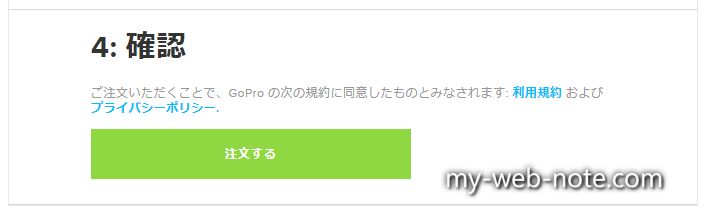
各入力に間違いが無いことを確認してから「注文する」をクリック。これで注文は完了です。お疲れさまでした。
5:メールの確認
注文完了後、GoPro公式サイトから主に2つのメールが届きます。
注文確認メール
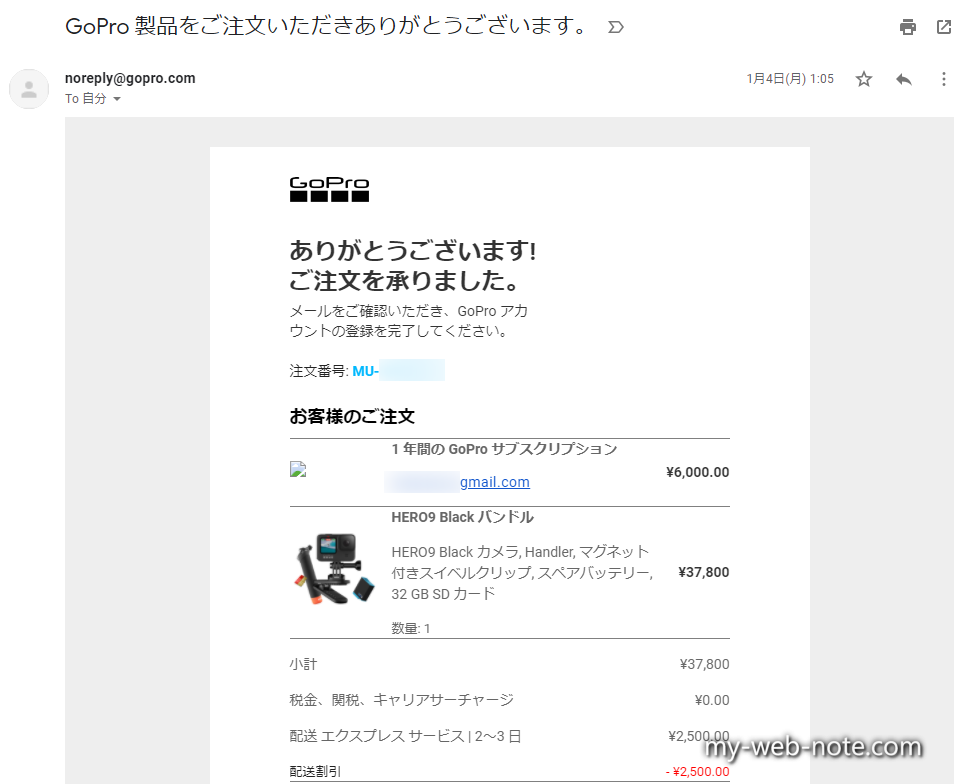
『GoPro製品をご注文いただきありがとうございます。」という件名で、日本語のメールが届きます。
内容はタイトルの通り、注文した商品と配送情報・請求情報・注文概要などが記載されています。
GoPro発送通知メール
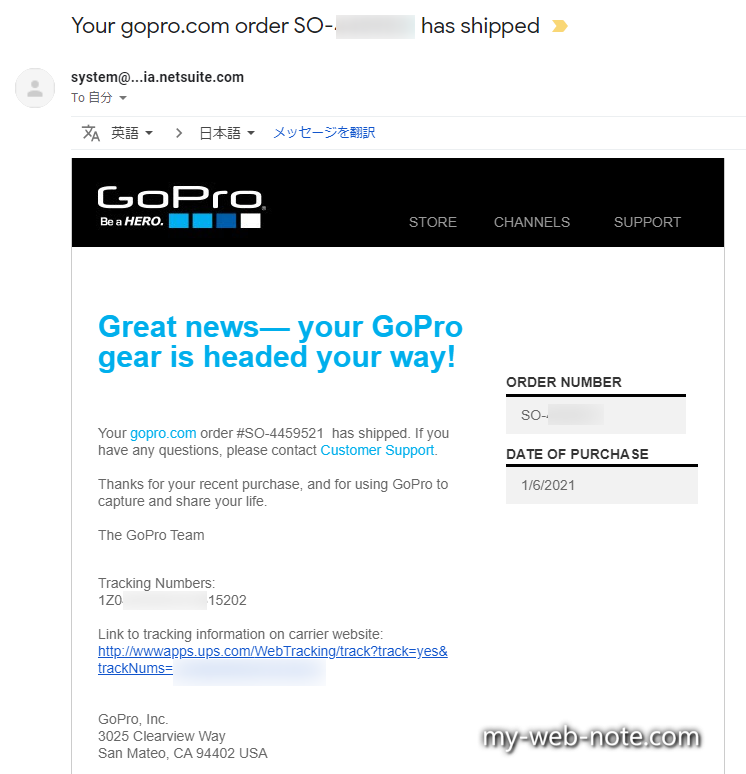
『Your gopro.com order SO-○○○○○○○ has shipped』という件名で、英語のメールが届きます。
このメールは「GoProが配送されました。」という通知のメールになります。私の場合、注文した2日後にメールが届きました。
ちょっと不安になるかもしれませんが、時差の関係やコロナの影響もあるので、発送に対する数日の誤差は許容範囲と認識して起きましょう。
PayPalで支払った場合
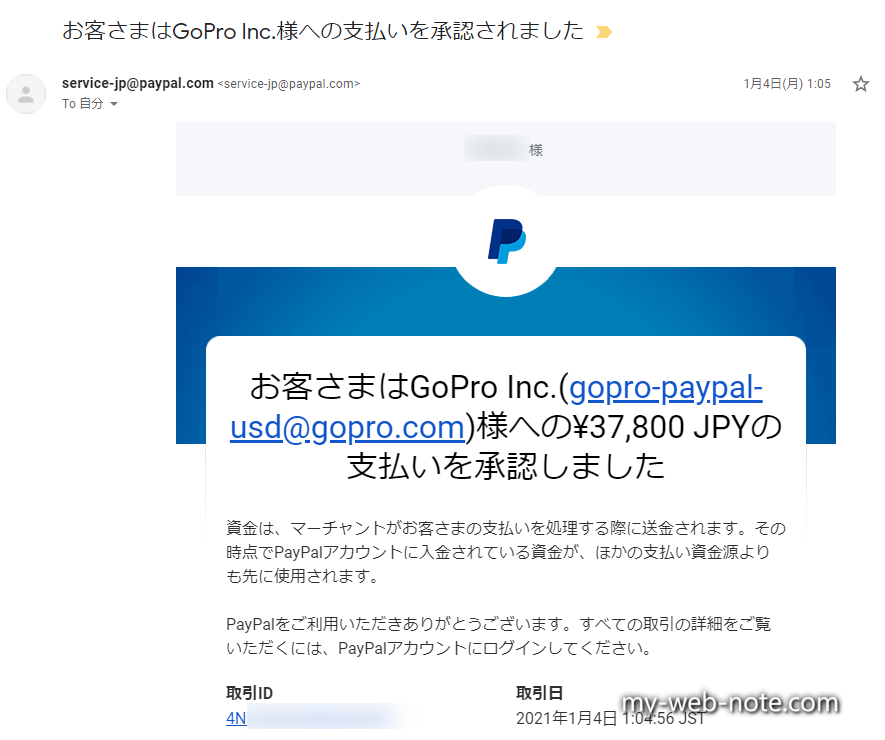
PayPalで支払いをした場合。PayPalから「支払いを承認しました。」というメールが届きます。
支払いは「GoPro本体の金額」と「GoProサブスクリプション」が別々に承認されるようなので、メールは2通来ました。
GoProのご注文状況の確認方法
注文完了後「GoPro公式サイト」の一番下(フッター部分)にある「ご注文状況」から注文状況が確認できます。
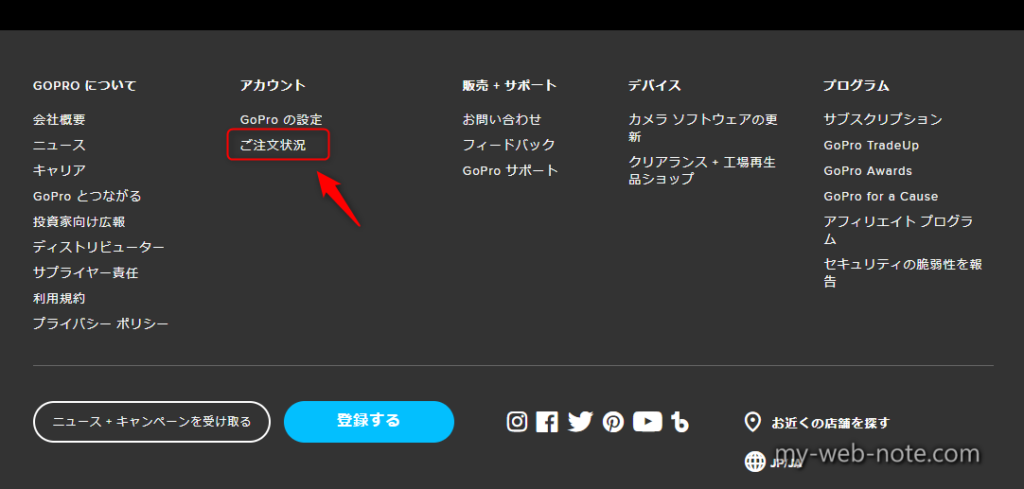
確認にはメールアドレスと「注文確認メール」に記載されている「注文番号: MU-○○○○○○○○」を入力する必要があります。
注文状況の反映が遅い!
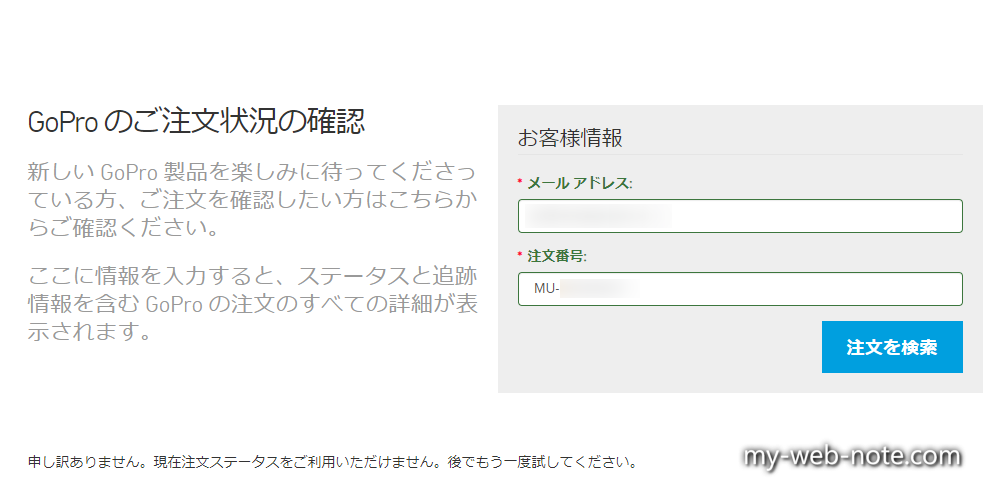
注文状況を確認しようとすると「申し訳ありません。現在注文ステータスをご利用いただけません。後でもう一度試してください。」(Sorry but the order status is unavailable for now, please retry in a moment.)と表示されることが多いです。
他の記事でも触れられていますが、注文状況や発送状況の反映は結構遅いです。Amazonや楽天のような感覚でいると結構不安になりますが、ここは辛抱強く待ちましょう。
GoProの発送状況の確認&荷物追跡する方法

GoProの発送状況は、上記で記載した「GoPro発送通知メール」に記載されているURLから確認可能です。
メールに記載されているURLは「UPS.com」という配送会社の追跡ページのリンクになっています。
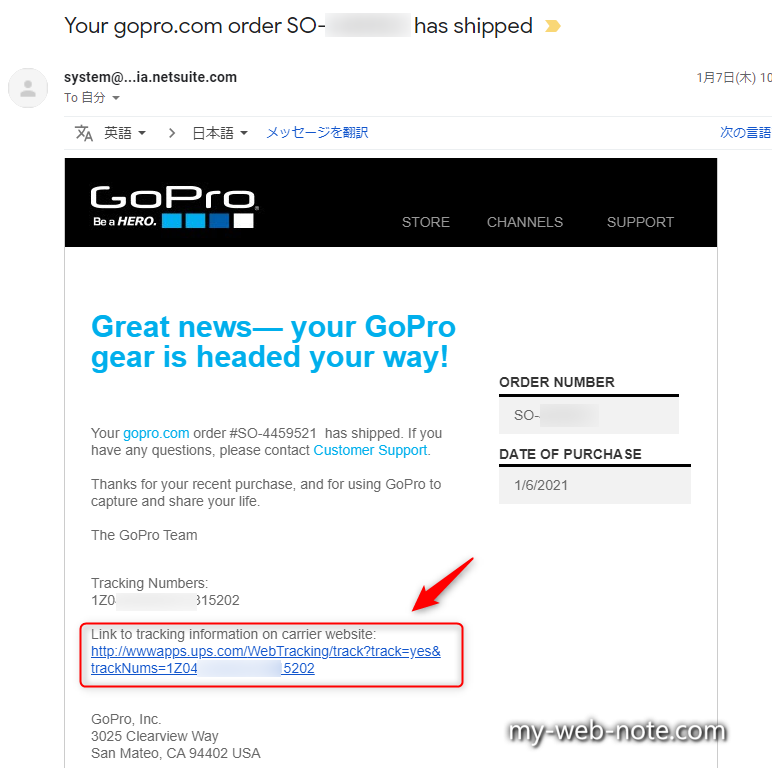
メールのリンクからページを開けば、自動的に追跡対象となっている注文した商品の発送状況が表示されます。
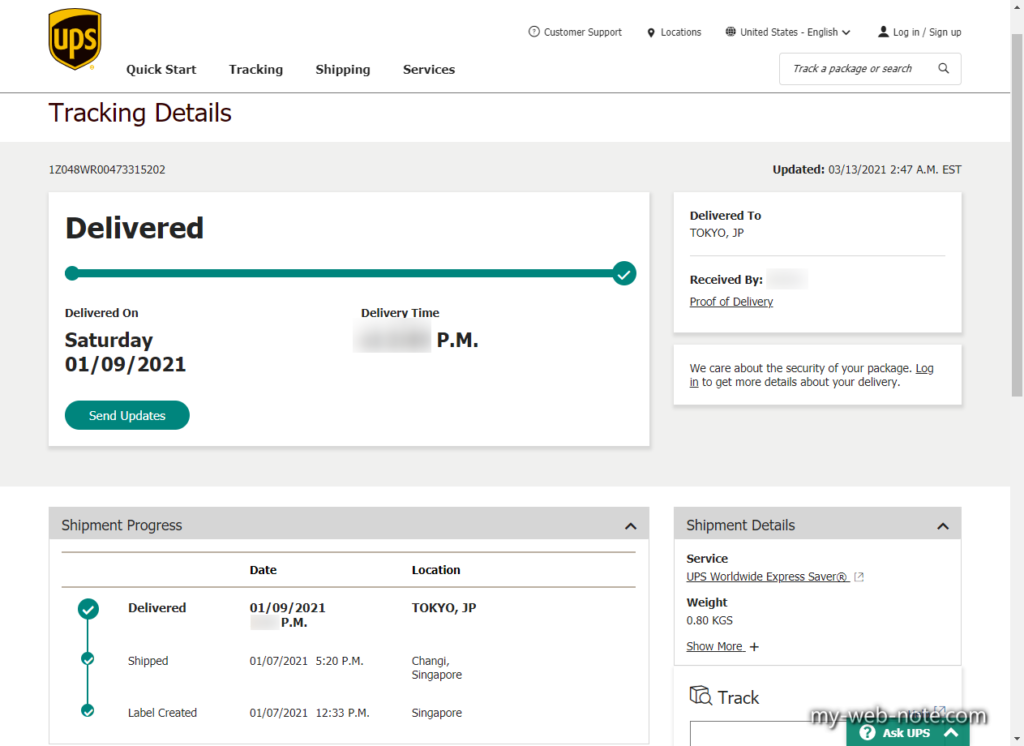
なお、こっちの反映も微妙に遅い場合がありますが、ゆっくり待ちましょう( ^^) _旦
どうしても「GoProが届かなかったらどうしよう・・。」と思っている人へ
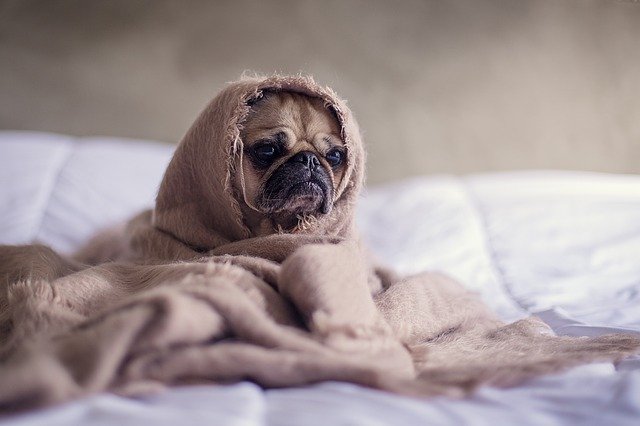
初めての海外サイトからの購入でどうしても不安な人。数日たっても発送メールが来ない!という人は『お問い合わせ』から問い合わせをして下さい。
なお、問い合わせは営業時間しか受け付けてないので注意して下さい(;´Д`)
まとめ / GoProを一番安く購入する方法
この記事をまとめると・・・
GoProを一番安く購入する方法
- 公式サイトが一番安い!
- GoProのサブスクは1年以内に解約してもOK
- 配送先の住所はローマ字入力!
- 支払い方法はクレジットカード推奨
- とにかく、心穏やかに待つ。
私も海外サイトからの商品購入は初めてで、色々不安でしたが、住所さえ間違わなければ問題なく届くので、心穏やかに待ちましょう。
以上、ありがとうございましたm(_ _)m
[st-card myclass=”” id=”17121″ label=”あわせて読む” pc_height=”” name=”” bgcolor=”” color=”” fontawesome=”” readmore=”on” thumbnail=”on” type=””]
[st-card myclass=”” id=”17273″ label=”あわせて読む” pc_height=”” name=”” bgcolor=”” color=”” fontawesome=”” readmore=”on” thumbnail=”on” type=””]





コメント
記事は外貨で請求される前提で書かれていますが
2021年10月に購入したところ普通に日本円で請求されました。
PayPalでの支払い完了直前まで遷移しましたが外貨払いをするか、
日本円に変換してから決済するかの選択もありませんでした。
なので現在GoPro公式で購入する場合はクレジットカードや
PayPalの為替変換手数料を考慮する必要は無いと思います。
私もpaypalにて支払い行いましたが手数料等は一切請求はありませんでした。
住所のローマ字入力、大変参考になりました。
自分も日本語でいいじゃん思って入力して、
次に進んだら選択した都道府県がローマ字に変換されたの見て急遽検索。
無事、このサイトにたどり着かせていただきました。
お役に立てて何よりです(^^)